- Del 1. Sådan finder du slettede beskeder på Android via Messages App
- Del 2. Sådan finder du slettede beskeder på Android via Google Messages
- Del 3. Sådan finder du slettede beskeder på Android ved at kontakte operatøren
- Del 4. Sådan finder du slettede beskeder på Android med FoneLab Android Data Recovery
- Del 5. Ofte stillede spørgsmål om, hvordan du finder slettede beskeder på Android
Gendan de mistede / slettede iPhone-data inklusive fotos, kontakter, videoer, filer, opkaldslog og flere data fra dit SD-kort eller enhed.
Sådan finder du slettede beskeder på Android [4 førende måder]
 Opdateret af Lisa Ou / 12. marts 2024 09:30
Opdateret af Lisa Ou / 12. marts 2024 09:30Hej gutter! Jeg søgte på min Android-telefon efter mine søskendes beskeder i sidste uge for at se nogle detaljer om vores fars 60-års fødselsdag. Jeg rullede gennem vores samtaler, men kunne ikke finde de fleste tekster! Jeg tror, jeg ved et uheld slettede dem, da jeg slettede nogle af de sjove billeder, de sendte mig. Er det nemt at finde slettede tekstbeskeder på Android? Vær venlig at hjælpe mig! På forhånd mange tak!
Gendannelse af slettede beskeder på Android er nemmere, end du tror. Du kan bruge de 4 førende metoder i dette indlæg til at udføre det. Vil du kende dem? Rul venligst ned nedenfor for at samle flere oplysninger. Kom videre.
![Sådan finder du slettede beskeder på Android [4 førende måder]](https://www.fonelab.com/images/android-data-recovery/how-to-find-deleted-messages-on-android/how-to-find-deleted-messages-on-android.jpg)

Guide liste
- Del 1. Sådan finder du slettede beskeder på Android via Messages App
- Del 2. Sådan finder du slettede beskeder på Android via Google Messages
- Del 3. Sådan finder du slettede beskeder på Android ved at kontakte operatøren
- Del 4. Sådan finder du slettede beskeder på Android med FoneLab Android Data Recovery
- Del 5. Ofte stillede spørgsmål om, hvordan du finder slettede beskeder på Android
Del 1. Sådan finder du slettede beskeder på Android via Messages App
Der er Android-telefoner, der indeholder indbyggede gendannelsesværktøjer i deres Message-apps. Funktionen hedder papirkurven. Det gode er, at du ikke behøver en sikkerhedskopi for at bruge dette værktøj. Den gemmer de nyligt slettede beskeder i 30 dage, og efter det interval vil Android-telefonsystemet slette dem automatisk.
Har du stadig de slettede beskeder i papirkurven? Efterlign venligst de detaljerede trin, som vi har forberedt til dig. Kom videre.
Trin 1Søg i Beskeder app på din Android-telefon, og tryk på Tre lodrette linjer øverst til højre. Derefter vil indstillinger blive afsløret for de beskeder, der er gemt til højre for hovedgrænsefladen. Vælg venligst blandt dem alle papirkurven .
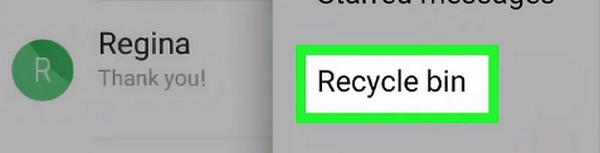
Trin 2Tryk derefter længe på den beskedkonvertering, du foretrækker at gendanne på din Android-telefon. Du kan også vælge flere beskeder ved at trykke på de andre. Senere vil beskederne blive markeret som markeret. 2 muligheder vil blive vist nederst på skærmen. Vælg venligst Gendan alle knappen nederst til venstre.
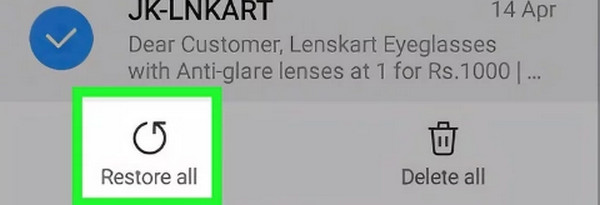
Med FoneLab til Android vil du gendanne de mistede / slettede iPhone-data, herunder fotos, kontakter, videoer, filer, opkaldslog og flere data fra dit SD-kort eller enhed.
- Gendan fotos, videoer, kontakter, WhatsApp og flere data let.
- Forhåndsvisning af data inden gendannelse.
- Data fra Android-telefon og SD-kort er tilgængelige.
Del 2. Sådan finder du slettede beskeder på Android via Google Messages
Nogle Android-telefonbrugere bruger Google Messages-appen til at sende og modtage tekstbeskeder. Denne metode er meget anderledes end den forrige. Årsagen er, at du skal sikkerhedskopiere dine beskeder med din Google-konto for at hente dem. Hvis ikke, er der ingen måde, du kan bruge denne procedure.
Fordelen ved denne metode i forhold til den forrige er dog, at beskederne ikke bliver slettet mellem tidsintervallerne. Indtil du ikke sletter meddelelserne på sikkerhedskopien, forsvinder de ikke. Vil du bruge denne procedure til at finde slettede beskeder på Android? Følg venligst de detaljerede trin nedenfor for de bedste resultater. Kom videre.
Trin 1Åbn venligst Beskeder app, du bruger på din Android-telefon, hvor du foretrækker at gendanne dine beskeder. Senere skal du sikre dig, at den Google-konto, du bruger til at sikkerhedskopiere meddelelserne, er logget ind. Vælg senere Tre vandrette linje ikoner øverst til venstre. Indstillinger vil blive afsløret på skærmen bagefter.
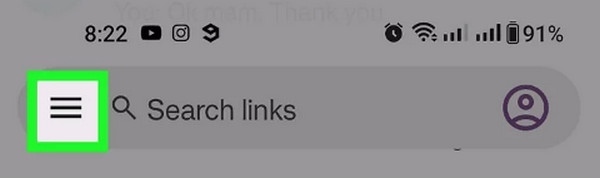
Trin 2Læs venligst alle beskedmulighederne til venstre og vælg Arkiveret knappen bagefter. Listen over de slettede beskeder vil blive vist på den næste grænseflade. Find dem, du foretrækker at gendanne, og tryk længe på dem for at vælge. Vælg derefter Annuller arkivering knappen øverst til højre for at gendanne de slettede beskeder på din Android-telefon.
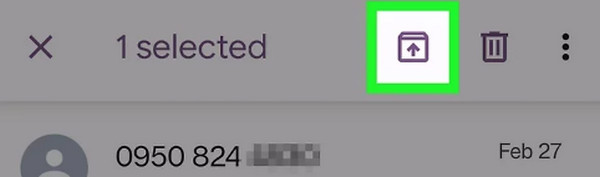
Del 3. Sådan finder du slettede beskeder på Android ved at kontakte operatøren
Men hvad hvis du ikke kan få adgang til de slettede beskeder overalt på din Android-telefon? Hvis det er tilfældet, skal du søge professionelle datagendannelsestjenester for at få hjælp. Du kan kontakte producenten af den Android-telefonmodel, du har.
Denne metode er dog ret dyr, fordi du betaler de fagfolk, der vil hjælpe dig, såvel som deres tid og færdigheder. Derudover vil du gå til deres filial, hvilket vil koste for meget af din tid.
Del 4. Sådan finder du slettede beskeder på Android med FoneLab Android Data Recovery
At søge professionel hjælp er dyrt og kræver meget af din tid. Hvorfor ikke læne sig tilbage, slappe af og bruge FoneLab Android Data Recovery at vide, hvor man kan finde slettede beskeder på Android, og derefter hente dem bagefter? Det kan gendanne beskeder fra Android-telefoner, SIM-kort og SD-kort. Derudover kan den hente flere datatyper i én proces. Det inkluderer lydfiler, videoer, beskeder, fotos, opkaldslogger og mere.
Med FoneLab til Android vil du gendanne de mistede / slettede iPhone-data, herunder fotos, kontakter, videoer, filer, opkaldslog og flere data fra dit SD-kort eller enhed.
- Gendan fotos, videoer, kontakter, WhatsApp og flere data let.
- Forhåndsvisning af data inden gendannelse.
- Data fra Android-telefon og SD-kort er tilgængelige.
Desuden understøtter den forskellige Android-telefoner til gendannelsesprocessen. Nogle er Samsung, Motorola, Sony, HUAWEI, LG, HTC og Google Pixel. Oplysninger vil ikke blive udfyldt uden selvstudiet om brug af dette værktøj. Se venligst de detaljerede trin nedenfor, som vi har angivet for dig. Gå videre for at kontrollere, hvordan gendanne Android-beskeder med det.
Trin 1Tick den Gratis download på din computer for at have gendannelsessoftwaren på din computer. Konfigurer den ved at klikke på den downloadede fil og start den bagefter i starten af processen.

Trin 2Anskaf et kompatibelt USB-kabel, og tilslut Android-telefonen til computeren. Processen vil blive vist på skærmen bagefter. Tillad tilladelse ved at bruge din Android-telefon til at give softwaren adgang til den.
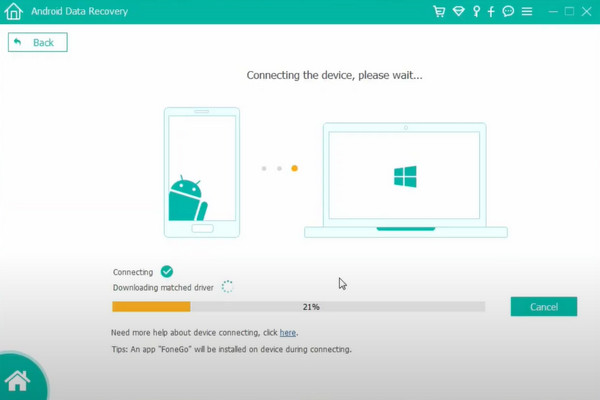
Trin 3Vælg Beskeder knappen på den næste grænseflade. Klik senere på Starten knappen for at scanne filerne. Resultaterne vil blive vist på den næste grænseflade.
Trin 4Vælg de beskeder, du foretrækker at hente til din Android-telefon. Vælg senere Recover knappen nederst til højre.
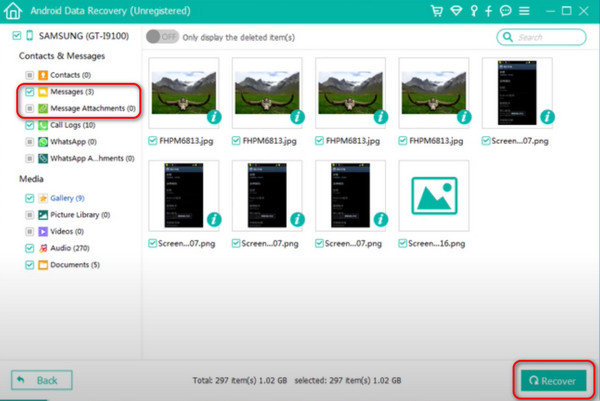
Del 5. Ofte stillede spørgsmål om, hvordan du finder slettede beskeder på Android
1. Er det muligt at gendanne beskeder, der er blevet slettet for længe siden?
Det afhænger af, hvor længe du har mistet beskederne på din Android-telefon. Jo længere tid der går for de slettede beskeder, jo lavere er chancen for at gendanne dem. Derfor er det vigtigt at have deres sikkerhedskopier i denne slags sager. Du kan dog stadig prøve at bruge det bedste datagendannelsesværktøj, FoneLab Android Data Recovery, at gendan Android data.
2. Kan jeg hente slettede beskeder fra en ødelagt Android-enhed?
Det lyder vanskeligt at hente slettede beskeder fra en ødelagt Android-enhed. Men vidste du, at der er et tredjepartsværktøj, der kan udføre processen? Du kan bruge FoneLab Broken Android Data Extraction. Det kan udtrække beskeder og andre filtyper på dine Android-telefoner. Besøg værktøjets officielle hjemmeside for mere information og download det for at opleve den nævnte procedure.
Sådan finder du slettede beskeder på Android. Du kan bruge Android-enhedens indbyggede værktøj, cloud-baseret lagring, professionel assistance og et tredjepartsværktøj som f.eks. FoneLab Android Data Recovery. Vi håber, at genoprettelsessoftwaren er den bedste og nemmeste procedure, du har oplevet. Har du flere spørgsmål om problemet nævnt i denne artikel? Efterlad dem venligst i kommentarfeltet nedenfor og deltag i vores fremtidige diskussioner! Tak skal du have!
Med FoneLab til Android vil du gendanne de mistede / slettede iPhone-data, herunder fotos, kontakter, videoer, filer, opkaldslog og flere data fra dit SD-kort eller enhed.
- Gendan fotos, videoer, kontakter, WhatsApp og flere data let.
- Forhåndsvisning af data inden gendannelse.
- Data fra Android-telefon og SD-kort er tilgængelige.
